Một điều ít người biết là máy photocopy đa chức năng, máy in có khả năng in trên nhiều độ phân giải khác nhau. In, photocopy trên độ phân giải càng cao giúp bản in đẹp, sắc nét hơn. Còn ngược lại giảm độ phân giải lại giúp tiết kiệm mực và cho tốc độ in, chụp nhanh hơn. Tùy theo nhu cầu của bạn mà có lựa chọn độ phân giải phù hợp.
Chọn độ phân giải khi in
![]() Nhấn phím Start trên bàn phím máy tính Gõ “Printer” và nhấn phím enter. ( Áp dụng cho tất cả phiên bản hệ điều hành Windows)
Nhấn phím Start trên bàn phím máy tính Gõ “Printer” và nhấn phím enter. ( Áp dụng cho tất cả phiên bản hệ điều hành Windows)
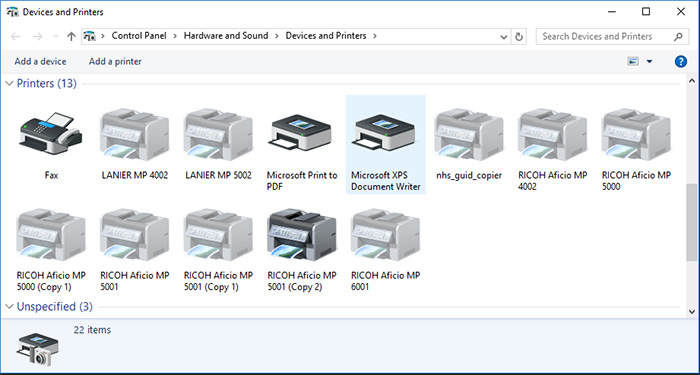
![]() Lúc này cửa sổ giao diện của Devicess and Printers sẽ hiện ra.
Lúc này cửa sổ giao diện của Devicess and Printers sẽ hiện ra.
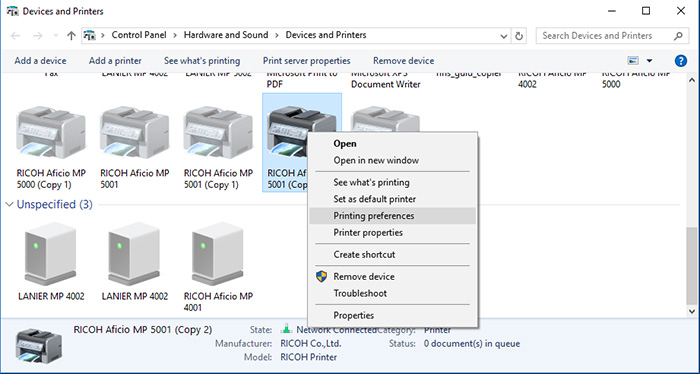
![]() Kích phải chuột vào biểu tượng máy in hoặc máy photocopy mà bạn đang muốn cài. Chọn Print preferences.
Kích phải chuột vào biểu tượng máy in hoặc máy photocopy mà bạn đang muốn cài. Chọn Print preferences.
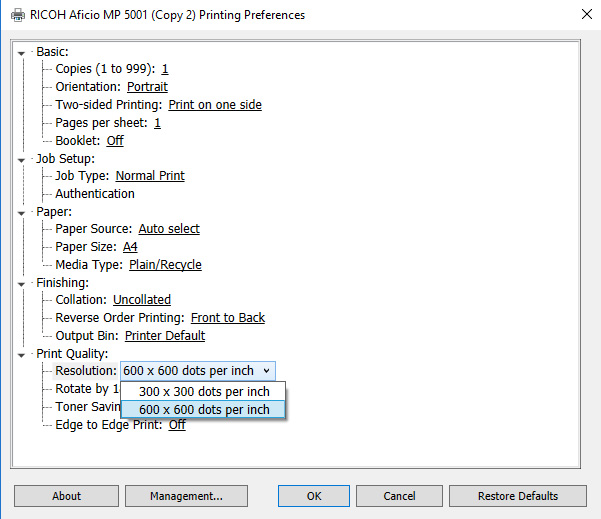
![]() Trong cửa sổ giao diện của Print preferences chú ý phần Print quality. Chọn Resolution (độ phân giải) là 300×300, 600×600, 1200×1200… như bạn muốn. Độ phân giải càng cao thì in càng nét đồng thời cũng tốn mực nhiều hơn.
Trong cửa sổ giao diện của Print preferences chú ý phần Print quality. Chọn Resolution (độ phân giải) là 300×300, 600×600, 1200×1200… như bạn muốn. Độ phân giải càng cao thì in càng nét đồng thời cũng tốn mực nhiều hơn.
Sản Phẩm
Bạn có muốn thuê máy photocopy?
Dịch vụ cho thuê máy photocopy với chi phí sử dụng máy photocopy được cố định chỉ từ 600.000đ mỗi tháng. Không còn nỗi lo chi phí phát sinh cao do mực in, sửa chữa. Xem dịch vụ này tại đây.
- Vận chuyển, lắp đặt tận nơi
- Trong khu vực thành phố HCM và các tỉnh, thành phía Nam
- Hỗ trợ 30 - 60 phút khi phát sinh sự cố
